
【Android】着信時に便利!バイブレーションのオン・オフやパターンの変更方法
今回は、Androidのスマホ端末でバイブレーションの設定を変更する方法を詳しく解説していきます。
着信音とバイブレーションを一緒に作動させたいときもあれば、バイブレーションだけ必要なとき、着信音だけ鳴らしたいときなど、さまざまなシチュエーションがありますよね?
パターンごとの設定方法をチェックして、ご自身にとって使いやすい設定を見つけてみましょう。
Contents[OPEN]
【Android】バイブレーションを有効にする方法
まずは、Androidスマホのバイブレーションのオン・オフにする方法をチェックしていきましょう。
着信時のバイブレーションを有効にする
着信があった際にバイブレーションが動作するよう設定しましょう。
Androidの「設定」を開きます。
設定メニューから「着信音とバイブレーション」をタップしてください。
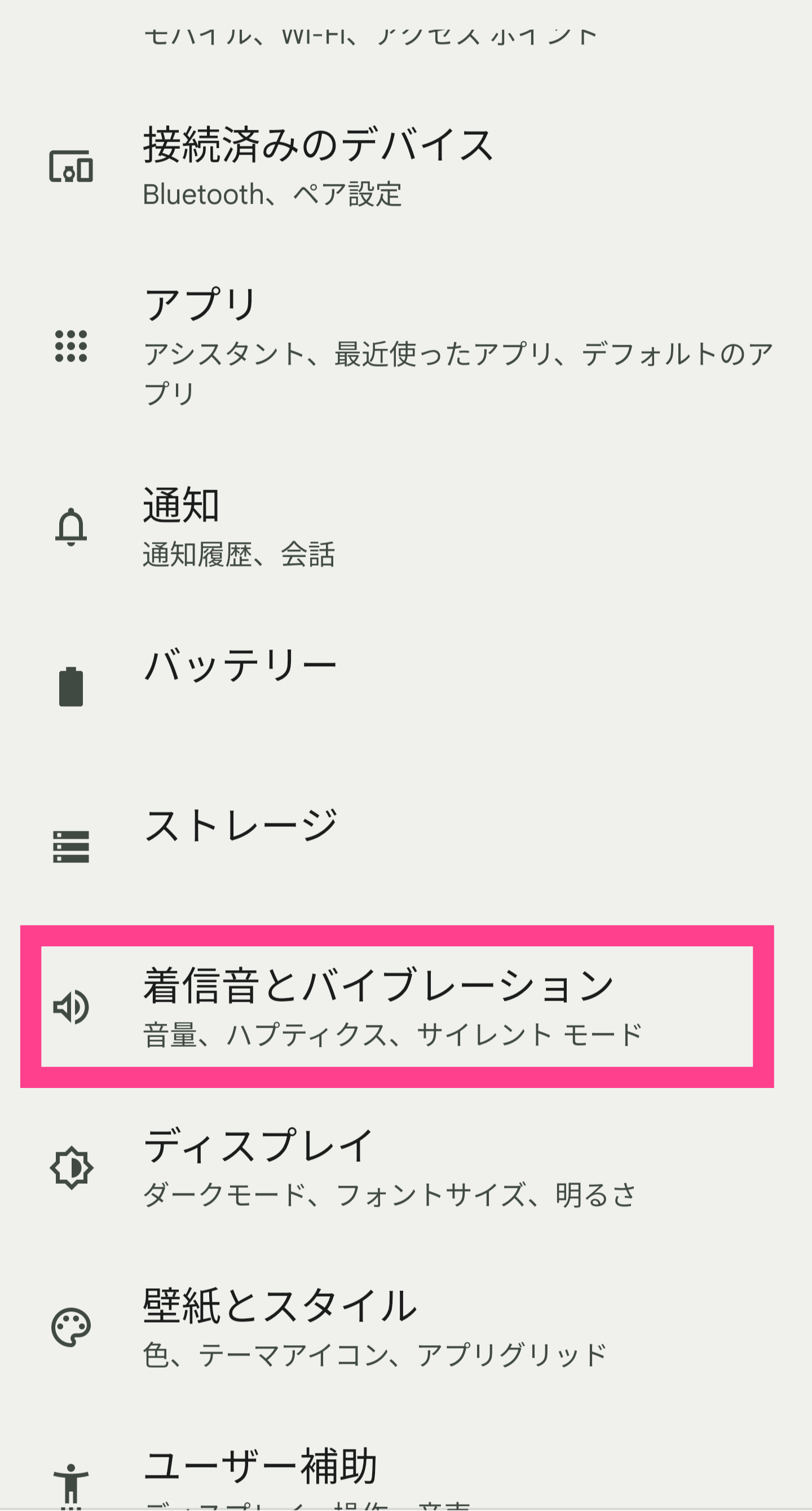
「バイブレーションとハプティクス」をタップしましょう。
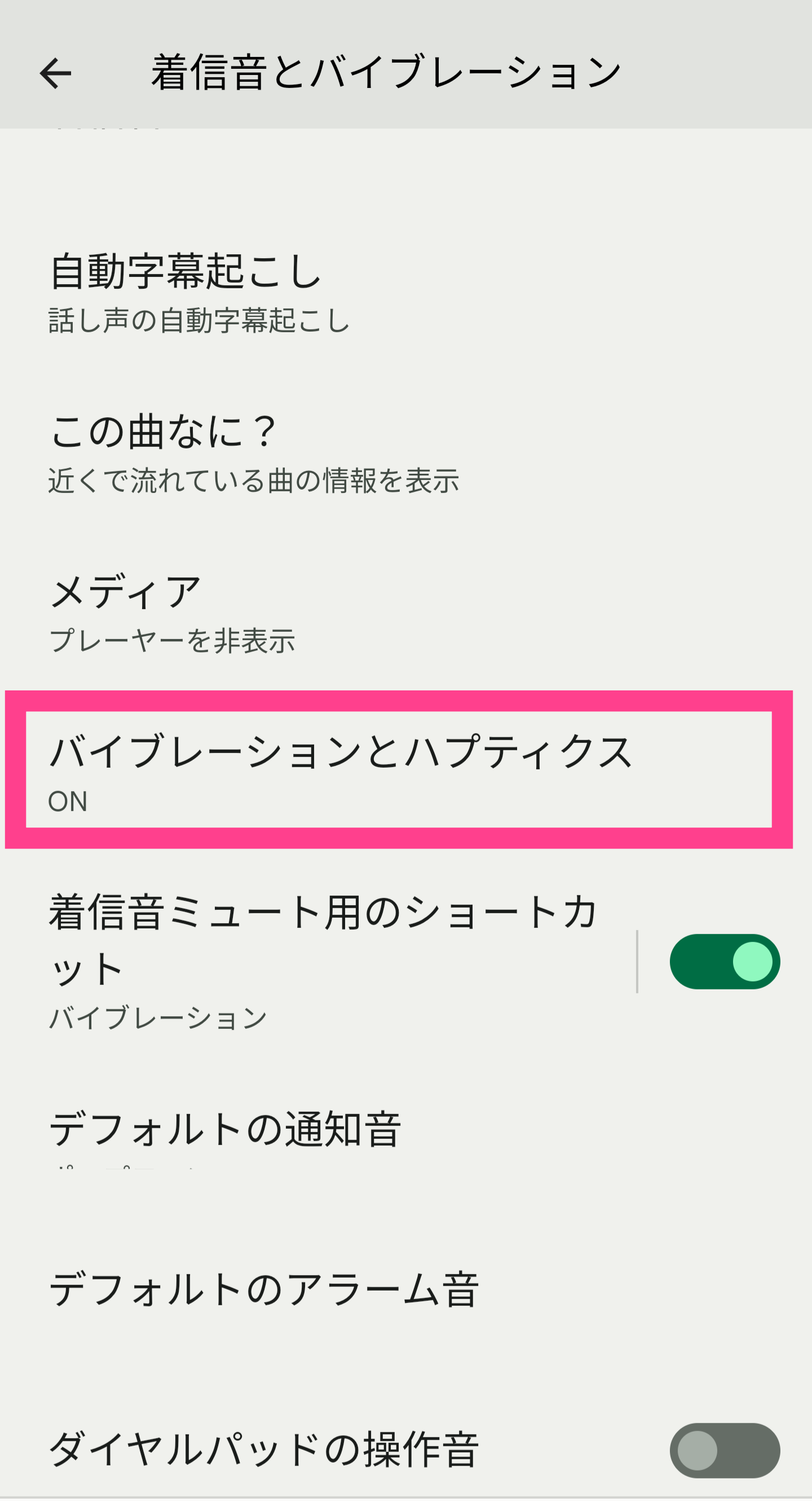
「着信時のバイブレーション」をタップします。
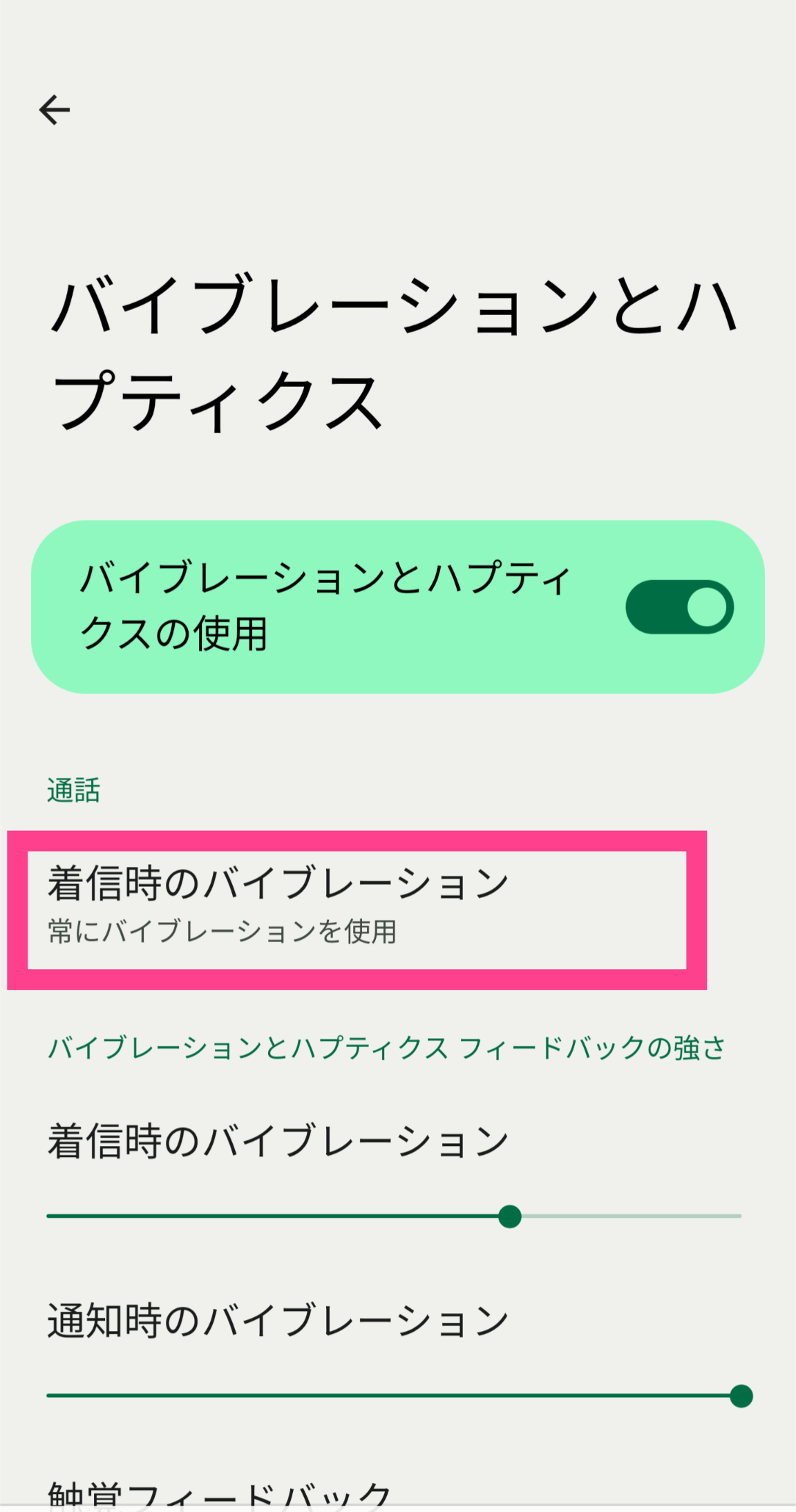
「常にバイブレーションを使用」を選択すれば、完了です。
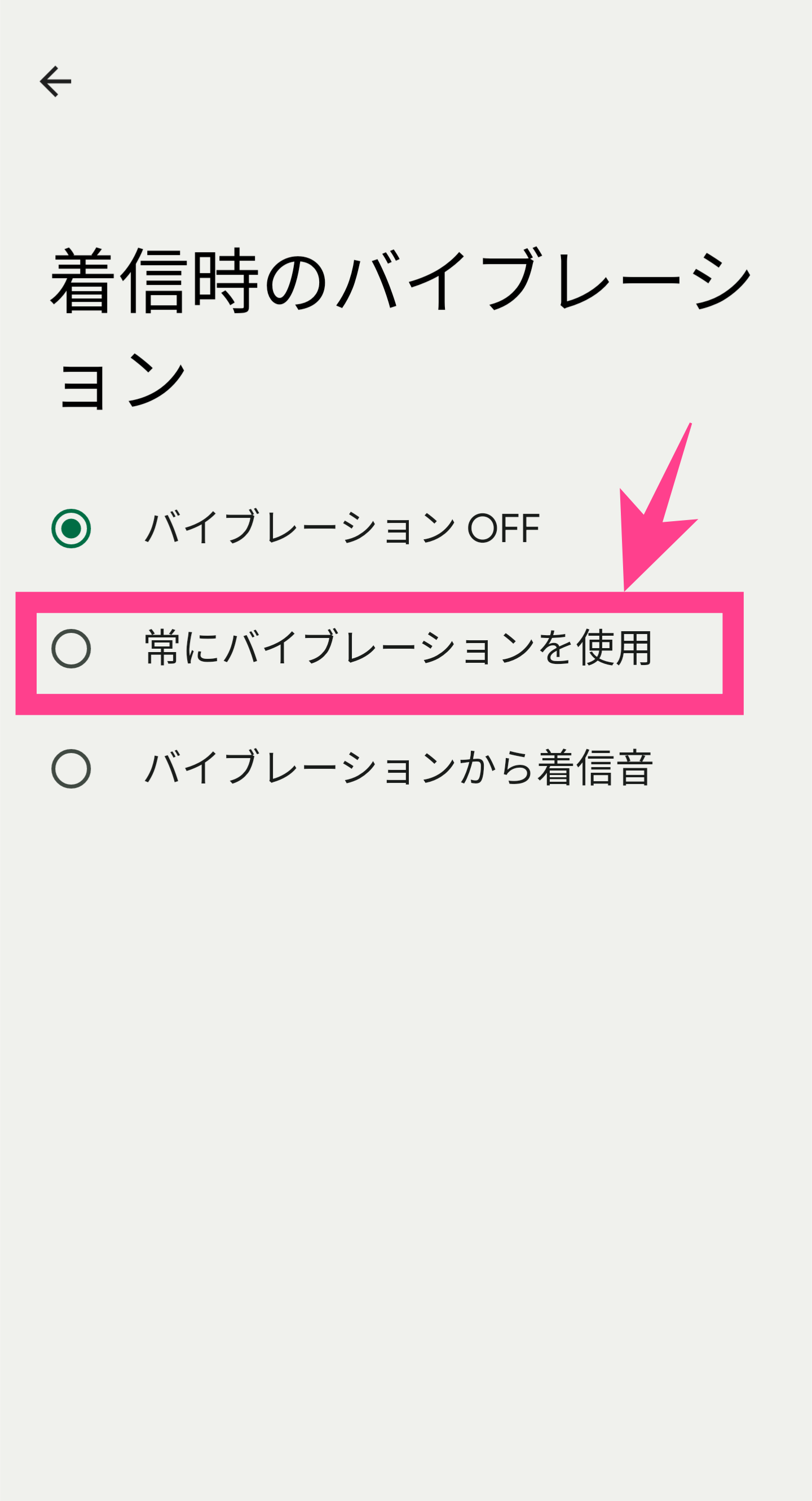
また、Androidスマホの側面に搭載されている音量ボタンを押し、バイブレーションのオン・オフを切り替えることもできます。
音量調節バーの上にある丸型のアイコンをタップして、バイブレーションマークになれば、バイブレーションを有効化できます。
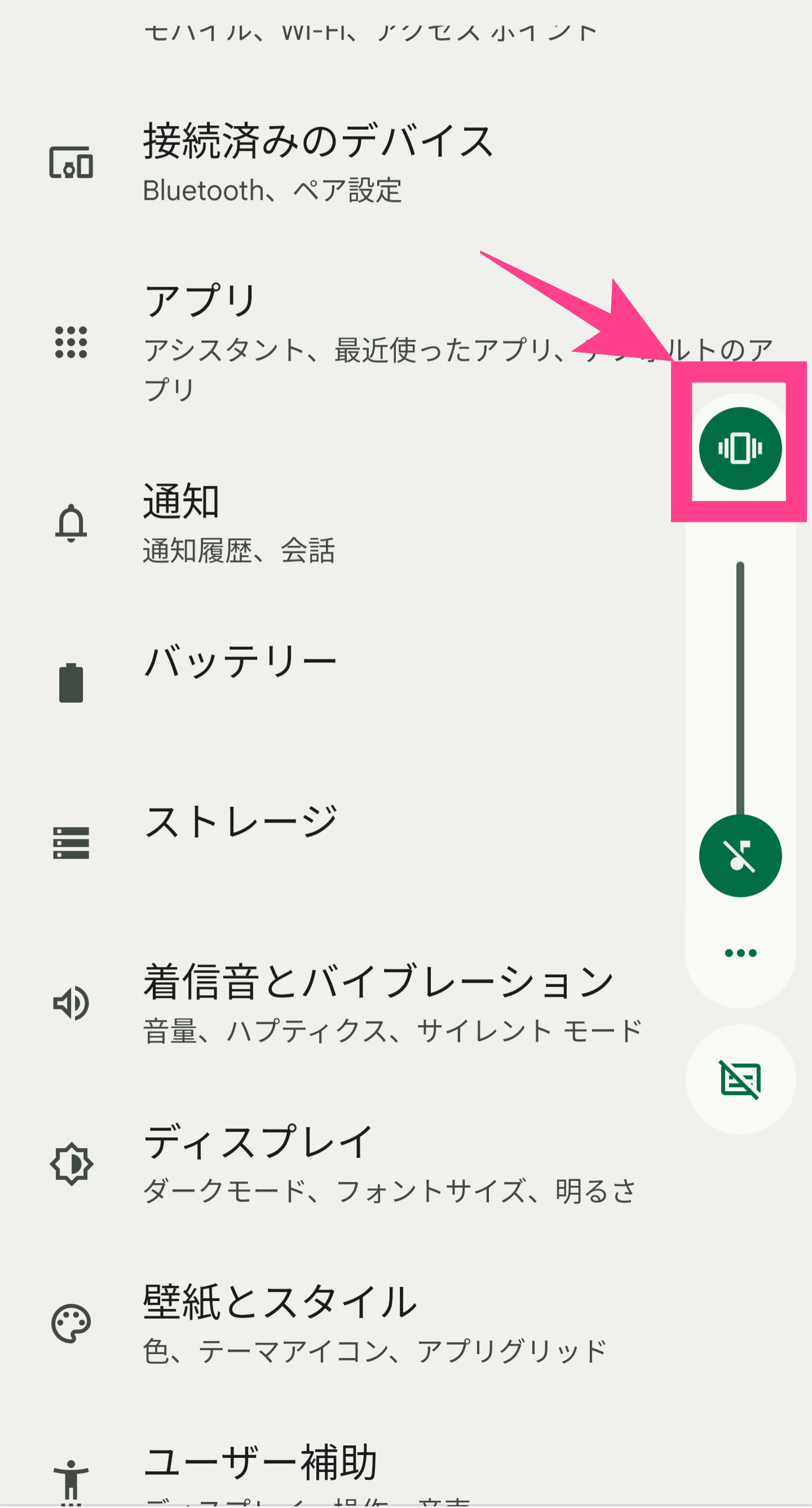
【Android】バイブレーションと音のパターンを変更する方法
ここからは、Androidスマホでバイブレーションと音のパターンを変更する方法を解説していきます。
大きく次の4つのパターン別に確認していきましょう。
- バイブレーションと音を使う
- バイブレーションだけ使う
- 音だけ鳴らす
- バイブレーションと音のどちらも使わない
バイブレーションと音を使う
1つ目は、バイブレーションと音のどちらも使う場合の設定方法です。
着信音に合わせて端末も振動するので、最も着信に気がつきやすい設定パターンと言えるでしょう。
まずは、Androidの「設定」から「着信音とバイブレーション」へ移動し、「バイブレーションとハプティクス」でバイブレーションを有効化します。
バイブレーションが使える状態で、スマホ側面の音量ボタンを押し「着信アイコン」へ変更してください。
このとき、音量調節バーが0%だと音が出ないので注意しましょう。
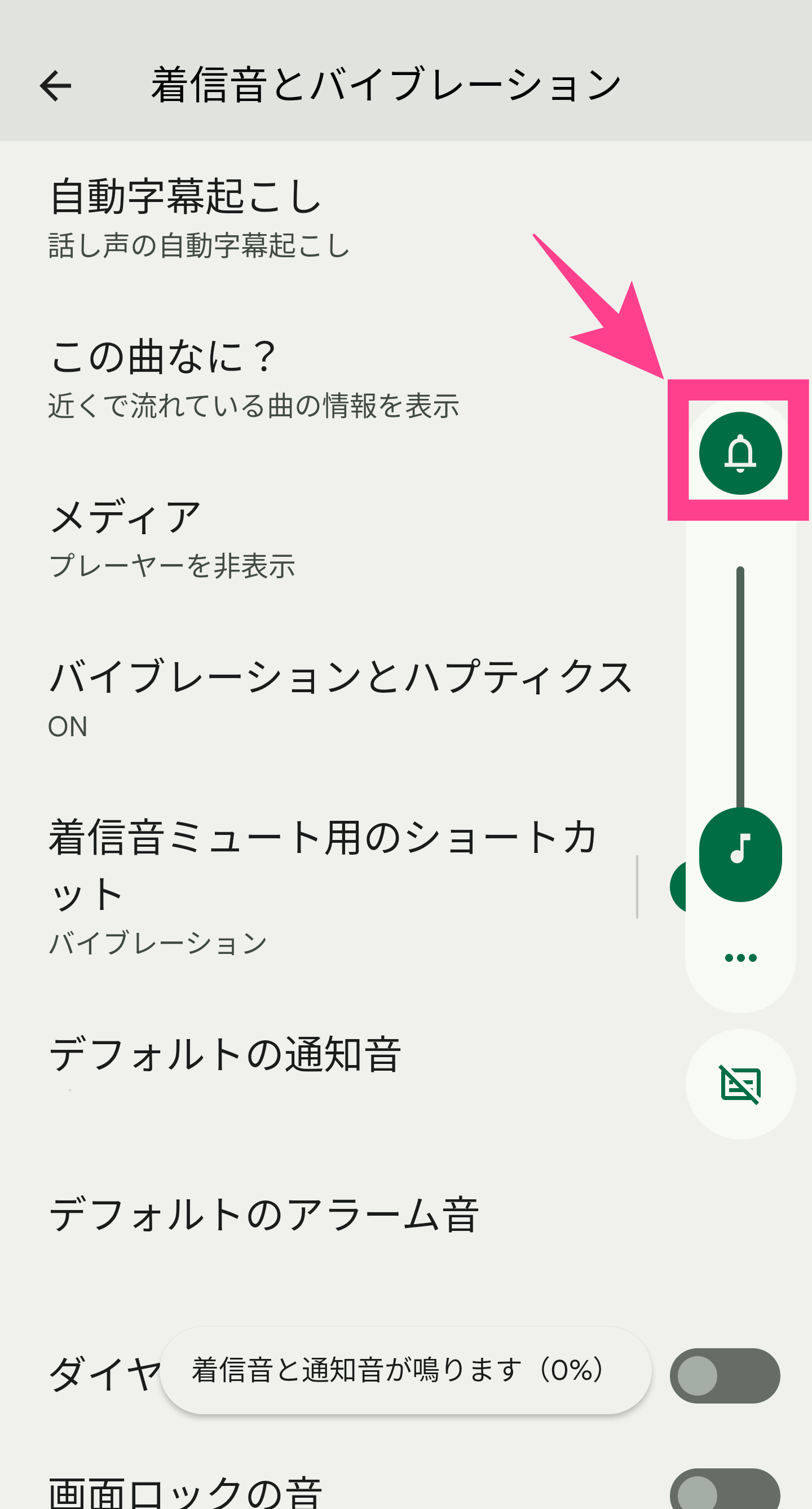
これで、着信音とバイブレーションが一緒に作動します。
バイブレーションだけ使う
2つ目は、バイブレーションだけ使うパターンの設定方法です。
スマホ側面の音量ボタンを使いましょう。
バイブレーションアイコンへ変更してください。
次に、音量調節バーを下まで動かし、着信音量をゼロにします。
これで完了です。